ADS-2100
FAQ & Fehlerbehebung |

ADS-2100
Datum: 13.12.2018 Kennnummer: faq00002892_000
Rolle ersetzen
Die Nachricht Rolle ersetzen bedeutet, dass die Papiereinzugsrolle ersetzt werden muss.
Ihr Gerät ist mit einem Scannerzähler ausgestattet. Dieser Zähler zählt automatisch, wie oft das Gerät Kopien durchgeführt hat. Nach 50000 Kopien wird das Gerät die Meldung Rolle ersetzen auf dem Status Monitor anzeigen, um Sie daran zu errinnern, die Papiereinzugsrolle zu ersetzen.
Ihr Brother Gerät könnte Probleme beim kopieren von Dokumenten haben, wenn Sie diese Rolle nicht ersetzen.
Führen Sie bitte folgende Schritte aus um die Papiereinzugsrolle zu ersetzen.
-
Öffen Sie die obere Abdeckung (1), dann die vordere (2) indem Sie den Öffnungshebel (3) gegen sich ziehen.
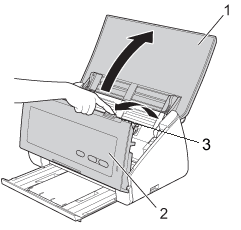
-
Drücken Sie die Knöpfe auf beiden Seiten der Papiereinzugsrolle-Abduckung gegen die Mitte (1) und ziehen Sie die Abdeckung gegen sich.
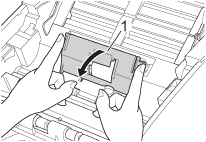
-
Schieben Sie die Papiereinzugsrolle (1) ganz nach rechts.
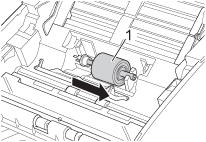
-
Der Papiereinzugsrollehalter hat eine schmale Öffnung und der Schaft der Rolle entspricht dieser Öffnung. Drehen Sie die Rolle, bis Sie sie aus der Halterung entfernen können.
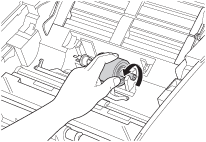
-
Ziehen Sie die Papiereinzugsrolle aus dem Gerät.
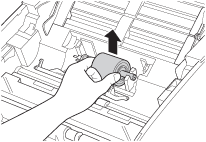
-
Setzen Sie eine neue Papiereinzugsrolle in das Gerät ein.
Stellen Sie sicher dass die Schäfte der Rolle richtig ausgerichtet sind, bevor Sie sie befestigen. Das linke Ende des Schafts hat eine Öffnung.
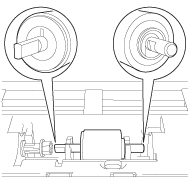
-
Schieben Sie die Papiereinzugsrolle (1) an den linken Rand, während Sie die Rolle drehen.
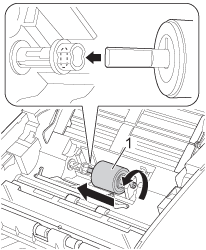
-
Schliessen Sie die Papiereinzugsrollenabdeckung.
-
Schliessen Sie die vordere und obere Abdeckung.
-
Resetieren Sie den Benutzerzähler. Folgen Sie dazu untenstehender Anleitung.
Für Windows Benutzer / Für Macintosh Benutzer
Bitte setzen Sie den Zähler nur dann zurück, wenn Sie eine neue Rolle eingelegt haben.
Für Windows Benutzer-
Öffnen Sie das ControlCenter.
• Brother Utilities - Unterstützte Modelle
a. Öffnen Sie Brother Utilities
• Windows 7 / 10
Klicken Sie auf oder
oder  (Start) > Alle Programme oder Alle Apps > Brother > Brother Utilities
(Start) > Alle Programme oder Alle Apps > Brother > Brother Utilities
• Windows 8
Auf dem Startbildschirm klicken Sie auf .
.
Falls es sich nicht auf dem Startbildschirm befindet, rechtsklicken Sie auf eine freie Stelle > Alle Apps.
Klicken Sie auf Brother Utilities.
b. Klicken Sie auf Scan.
c. Klicken Sie auf ControlCenter4.
• Brother Utilities - Nicht unterstützte Modelle
Klicken Sie auf (Start) > Alle Programme > Brother > XXX-XXXX (Modellbezeichnung Ihres Brother Geräts)
(Start) > Alle Programme > Brother > XXX-XXXX (Modellbezeichnung Ihres Brother Geräts) -
Klicken Sie auf den Geräteeigenschaften Reiter (folgendes Beispiel ist im Standard-Modus) und klicken Sie dann auf den Remote Setup Knopf. Das Remote Setup Fenster erscheint.
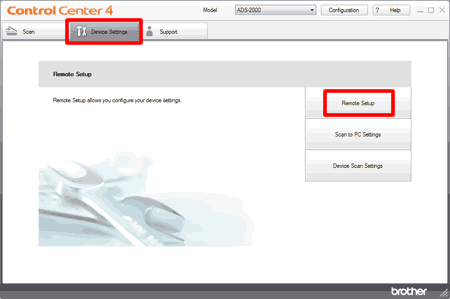
-
Wählen Sie Geräte Infos in der Verzeichnisliste. Um den Zähler für die Papiereinzugsrolle zurückzusetzen, wählen Sie das Papiereinzugsrolle Kästchen aus.
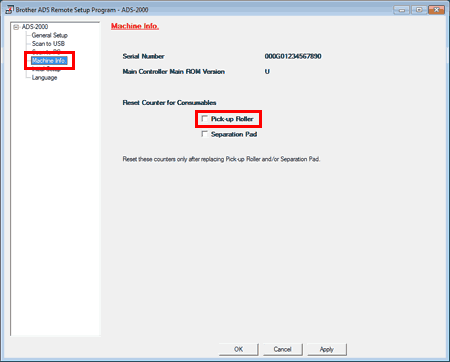
-
Klicken Sie auf OK.
-
Öffnen Sie das ControlCenter.
Um die ControlCenter2 Applikation zu öffnen, klicken Sie auf "GO" im Finder > Applikationen > Brother > ControlCenter.
Das ControlCenter öffnet sich nun. -
Klicken Sie auf den Geräteeigenschaften Reiter und klicken Sie dann auf den Remote Setup Knopf. Das Remote Setup Fenster erscheint.
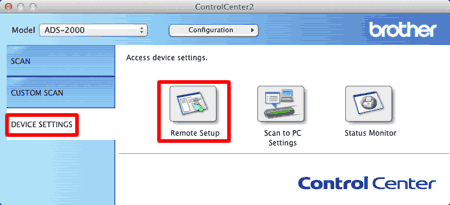
-
Wählen Sie Geräte Infos in der Verzeichnisliste. Um den Zähler für die Papiereinzugsrolle zurückzusetzen, wählen Sie das Papiereinzugsrolle Kästchen aus.
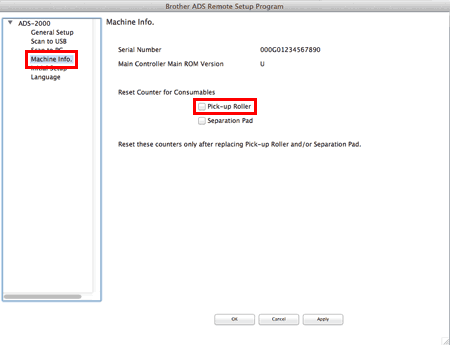
- Klicken Sie auf OK.
-
Öffnen Sie das ControlCenter.
ADS-2100, ADS-2100e
Wenn Sie weitere Unterstützung benötigen, wenden Sie sich an den Brother-Kundendienst:
Rückmeldung zum Inhalt
Bitte beachten Sie, dass dieses Formular nur für Rückmeldungen verwendet wird.